Page 1
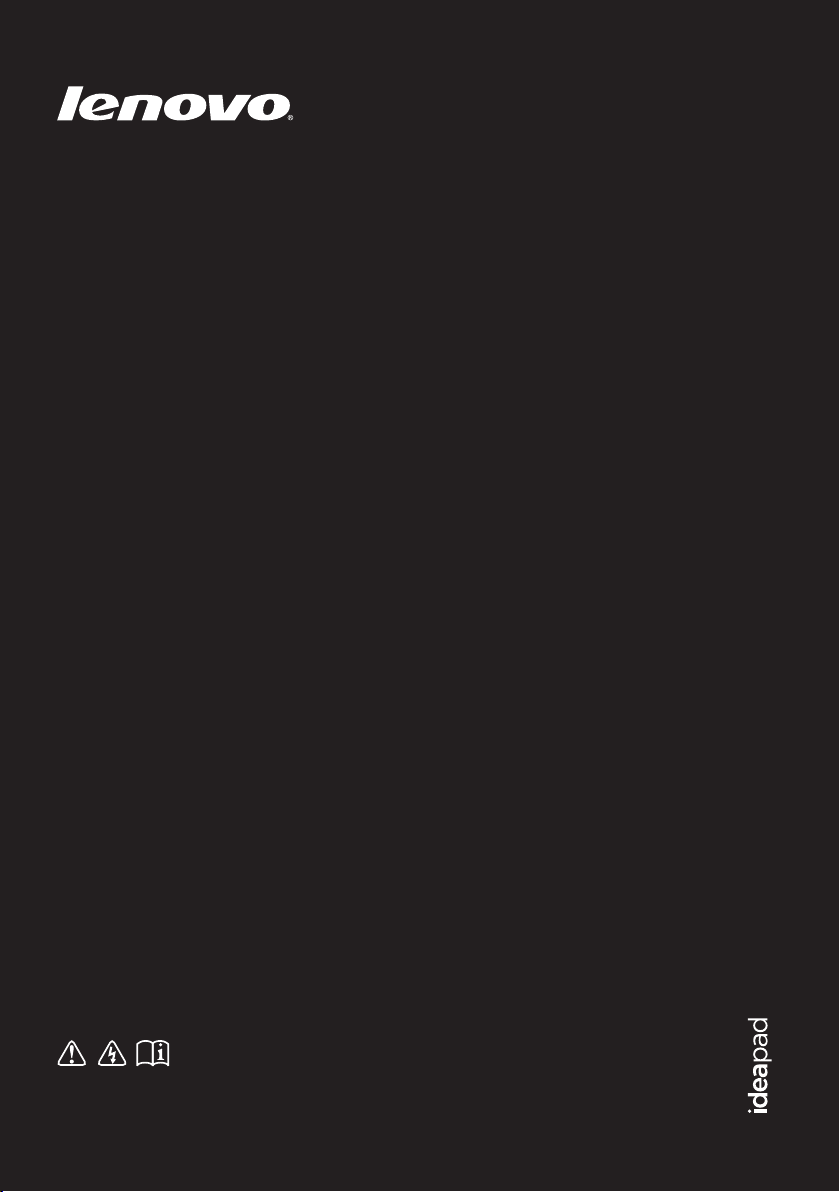
Lenovo IdeaPad
Руководство пользователя
Перед использованием компьютера ознакомьтесь
с указаниями по технике безопасности и важными
советами в прилагаемых руководствах.
Page 2
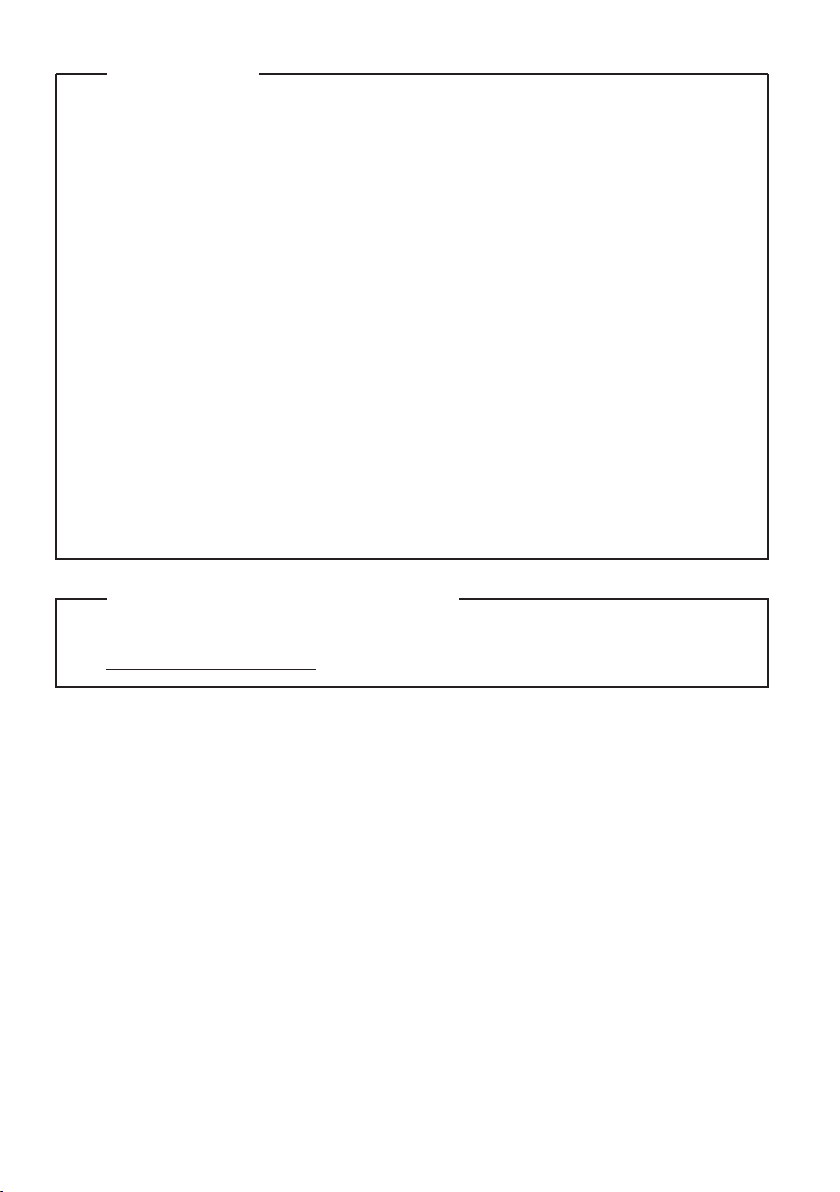
Примечания
•
Перед использованием изделия обязательно прочитайте Руководство по
технике безопасности и общей информации Lenovo.
•
Некоторые инструкции в настоящем руководстве подразумевают, что
используется система Windows® 8. При использовании других версий
операционной системы Windows некоторые операции могут немного
отличаться. При использовании других операционных систем некоторые
операции, возможно, к вам не относятся.
•
Функции, описанные в настоящем руководстве, одинаковы для
большинства моделей. Некоторые функции могут быть недоступны на
данном компьютере и (или) данный компьютер может обладать
функциями, не описанными в настоящем руководстве пользователя.
•
Иллюстрации, используемые в этом руководстве, относятся к модели
Lenovo IdeaPad S500, если не указано иное.
•
Вид изделия может отличаться от иллюстраций, приведенных в данном
документе. См. описание для определенного продукта.
Нормативно-правовые положения
•
Дополнительные сведения см. в разделе Guides & Manuals на сайте
http://support.lenovo.com.
Первое издание (март 2013)
© Lenovo, 2013 г.
Page 3
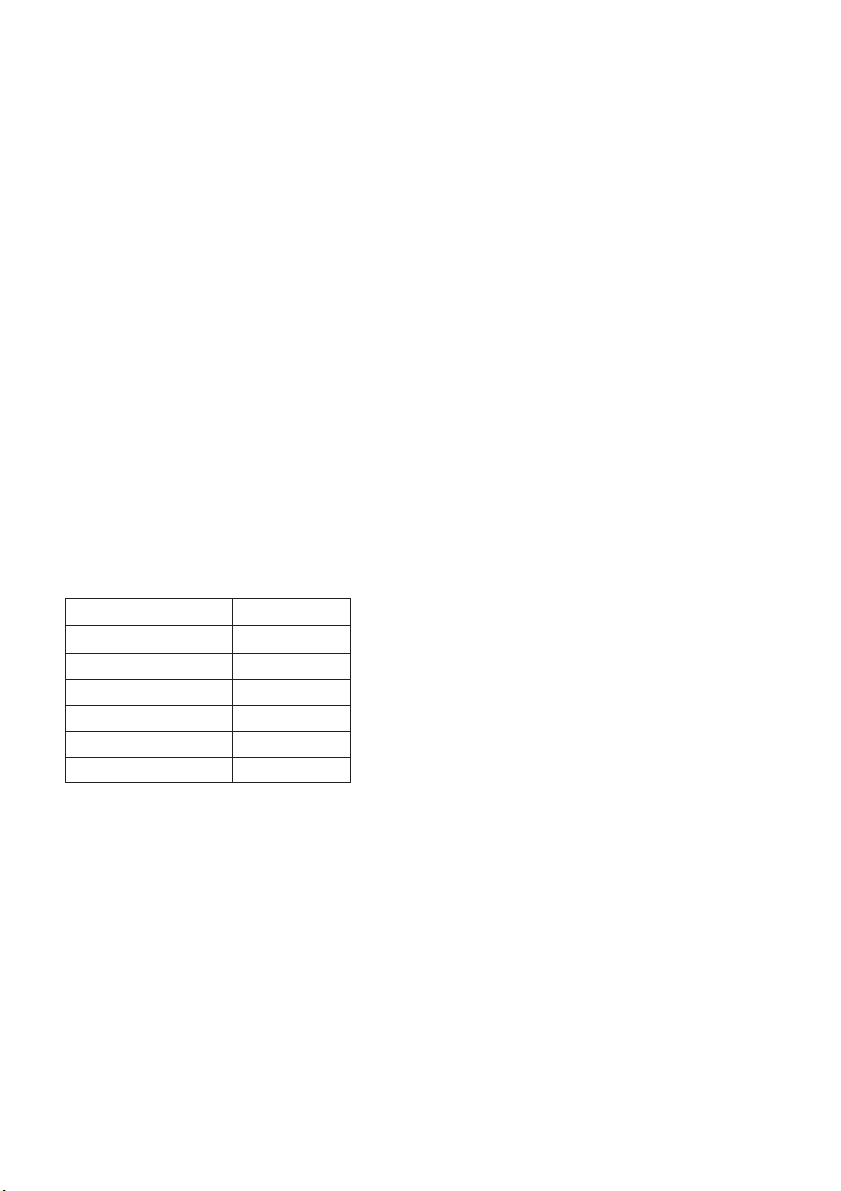
Lenovo IdeaPad
Руководство пользователя
Инструкции и техническая информация в этом руководстве относятся к следующим
ноутбукам Lenovo, если не указано иное.
Название модели MT
IdeaPad S210 20256, 80AN
IdeaPad S210 Touch 20257, 80AQ
IdeaPad S215 20258, 80AR
IdeaPad S215 Touch 20318, 80CE
IdeaPad S500 20247, 6556
IdeaPad S500 Touch 20248, 6557
Page 4
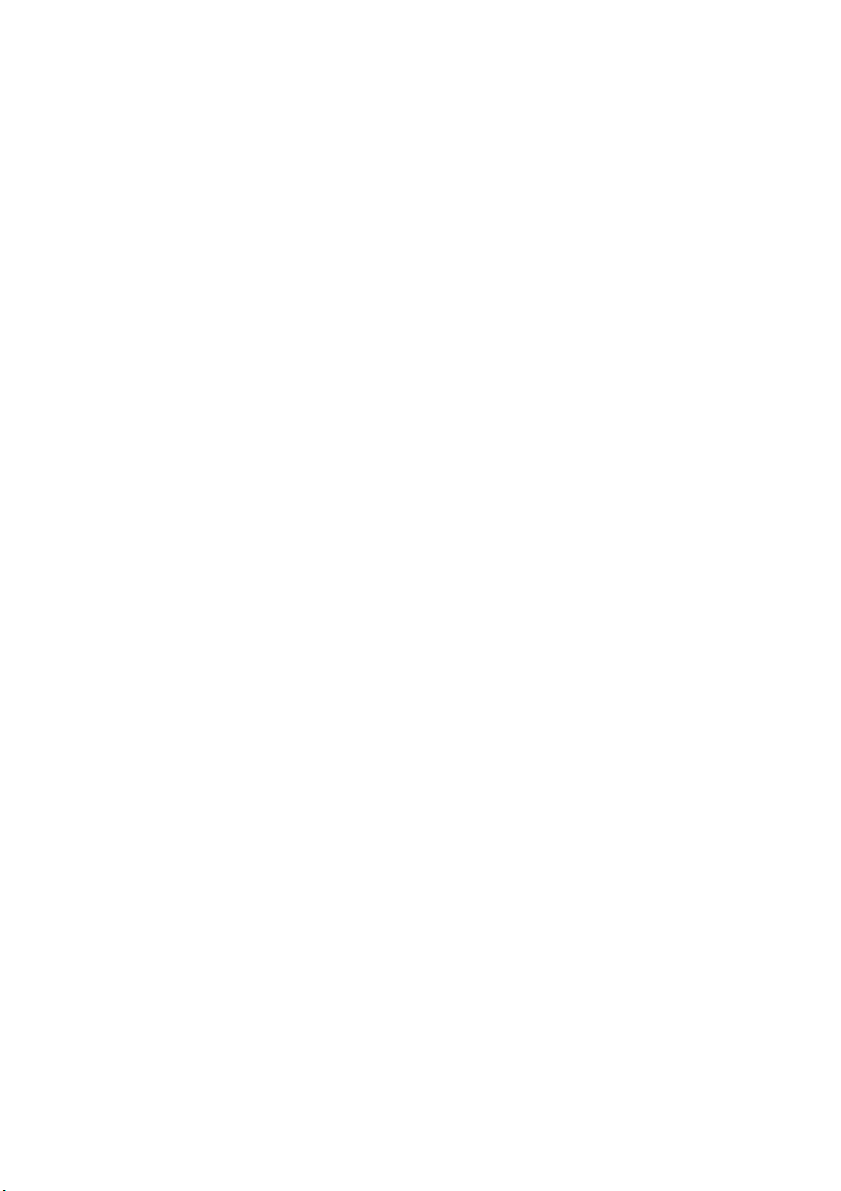
Page 5
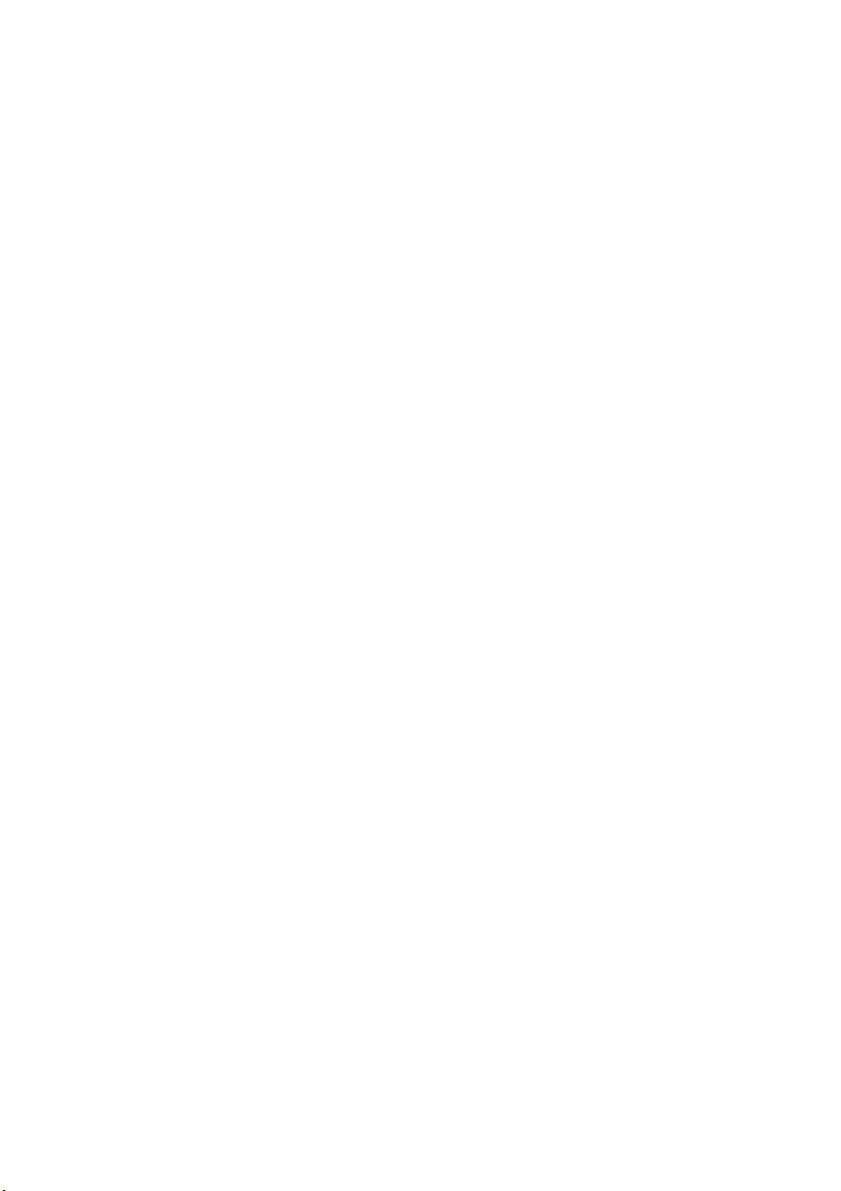
Содержание
Глава 1. Общий обзор компьютера ................................................... 1
Вид сверху ....................................................................................................................1
Вид слева.......................................................................................................................5
Вид справа ....................................................................................................................8
Вид спереди ................................................................................................................10
Вид снизу ....................................................................................................................11
Глава 2. Начало использования Windows 8................................... 12
Первая настройка операционной системы ..............................................................12
Использование интерфейсов системы .....................................................................12
Чудо-кнопки и панель чудо-кнопок .........................................................................13
Перевод в спящий режим или выключение компьютера.......................................15
Подключение к беспроводной сети..........................................................................17
Справка и поддержка .................................................................................................18
Глава 3. Система Lenovo OneKey Recovery.................................... 19
Глава 4. Устранение неполадок........................................................ 21
Часто задаваемые вопросы........................................................................................21
Устранение неполадок...............................................................................................24
Товарные знаки ................................................................................... 28
i
Page 6
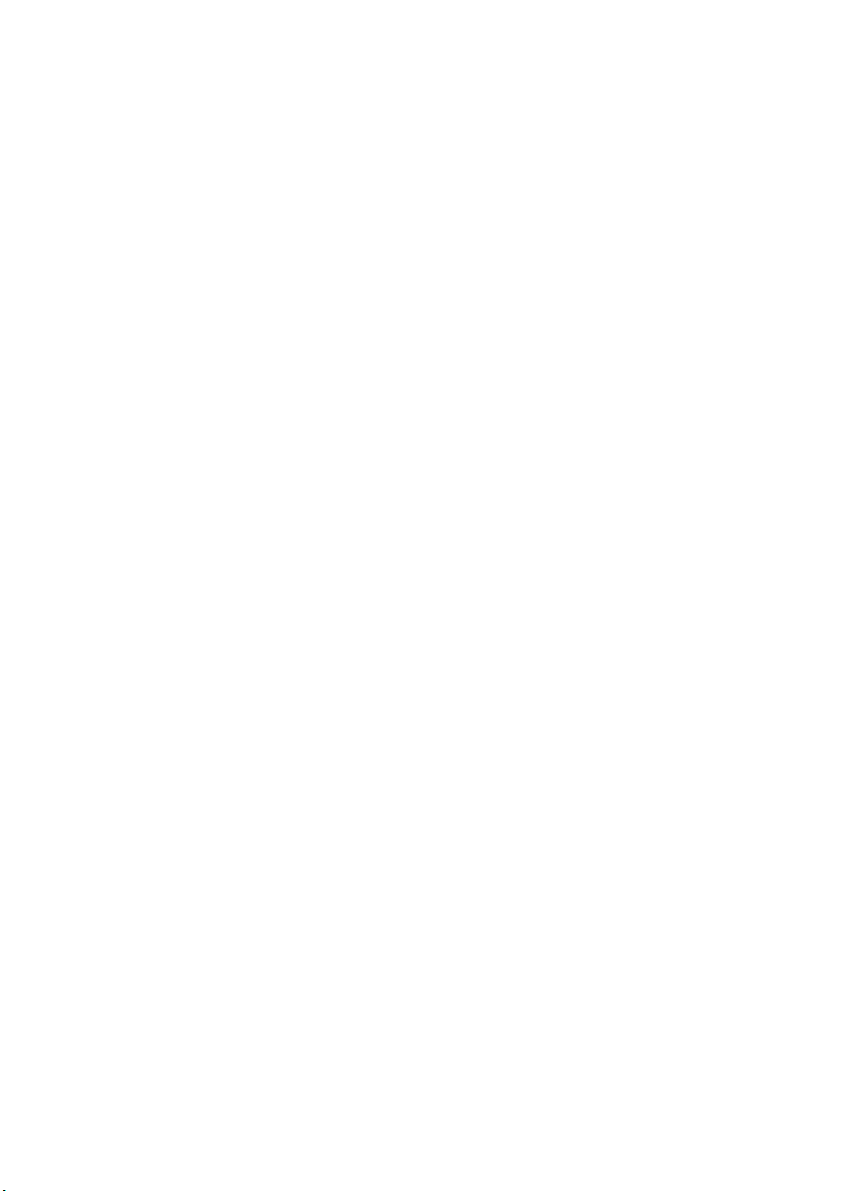
Page 7
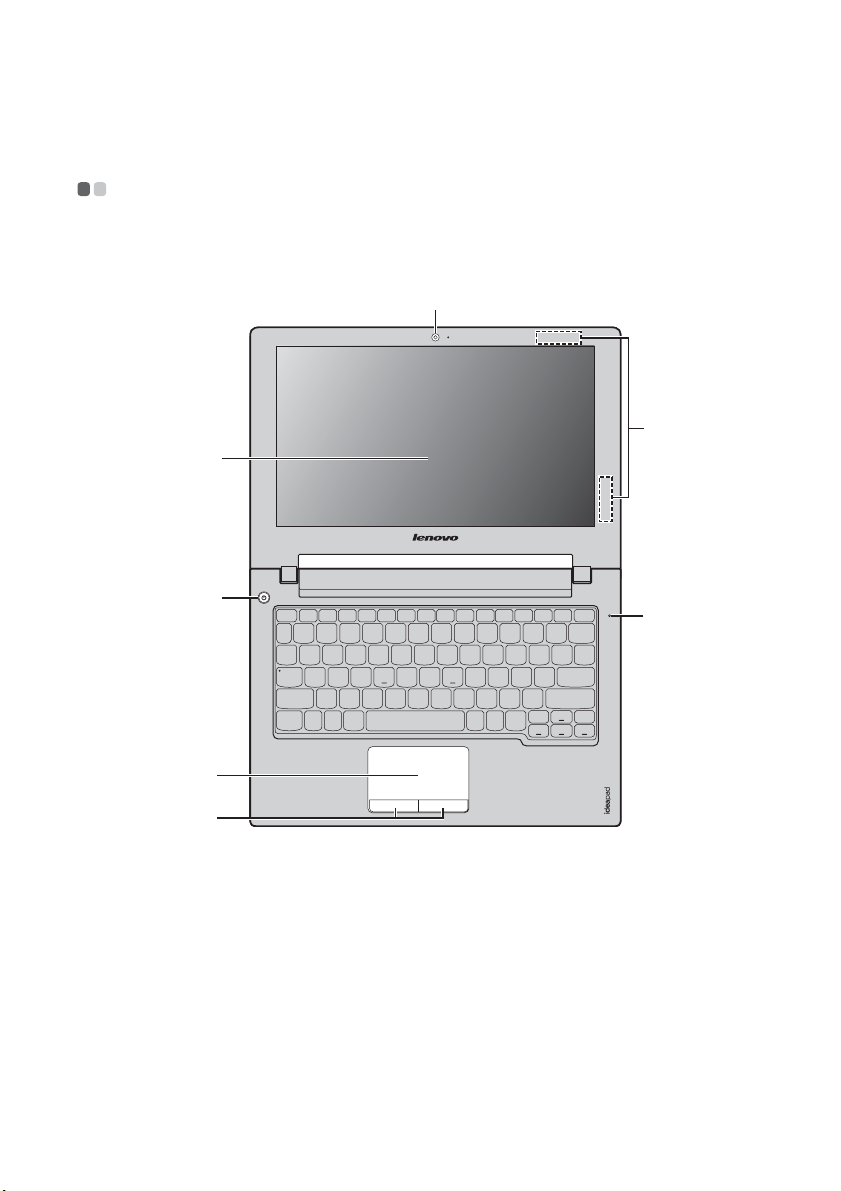
Глава 1. Общий обзор компьютера
Вид сверху - - - - - - - - - - - - - - - - - - - - - - - - - - - - - - - - - - - - - - - - - - - - - - - - - - - - - - - - - - - - - - - - - - - - - - - - - - - - - - - - - - - - - - - - - - - - - -
S210 / S210 Touch / S215 / S215 Touch
a
b
d
e
f
g
c
1
Page 8
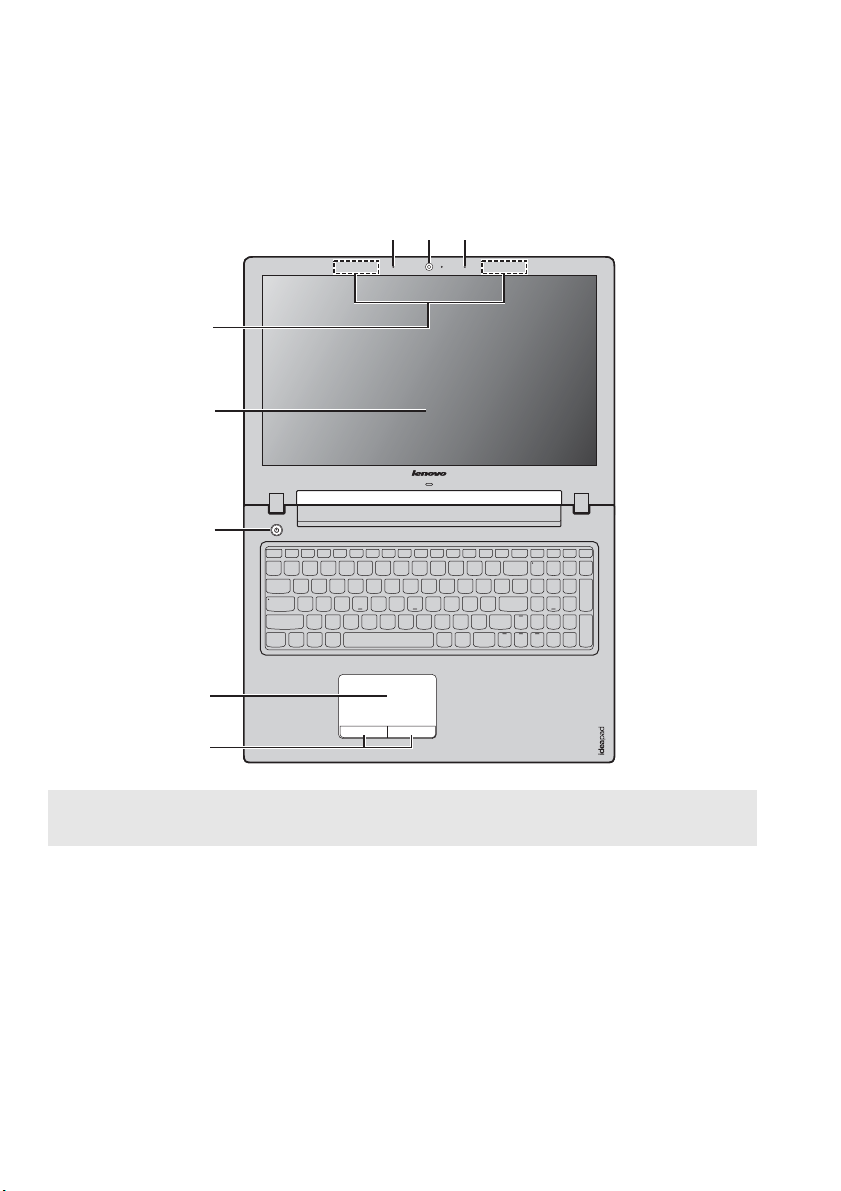
Глава 1. Общий обзор компьютера
S500 / S500 Touch
b
d
e
a
cc
f
g
Примечание. Области, выделенные пунктирными линиями, обозначают элементы, которые не
Внимание!
• Не раскрывайте панель дисплея больше чем на 130 градусов. При закрытии панели дисплея
будьте внимательны, чтобы не оставить ручки или другие предметы между панелью дисплея
и клавиатурой. В противном случае это может привести к повреждению панели
уда стся увидеть при наружном осмотре.
дисплея.
2
Page 9
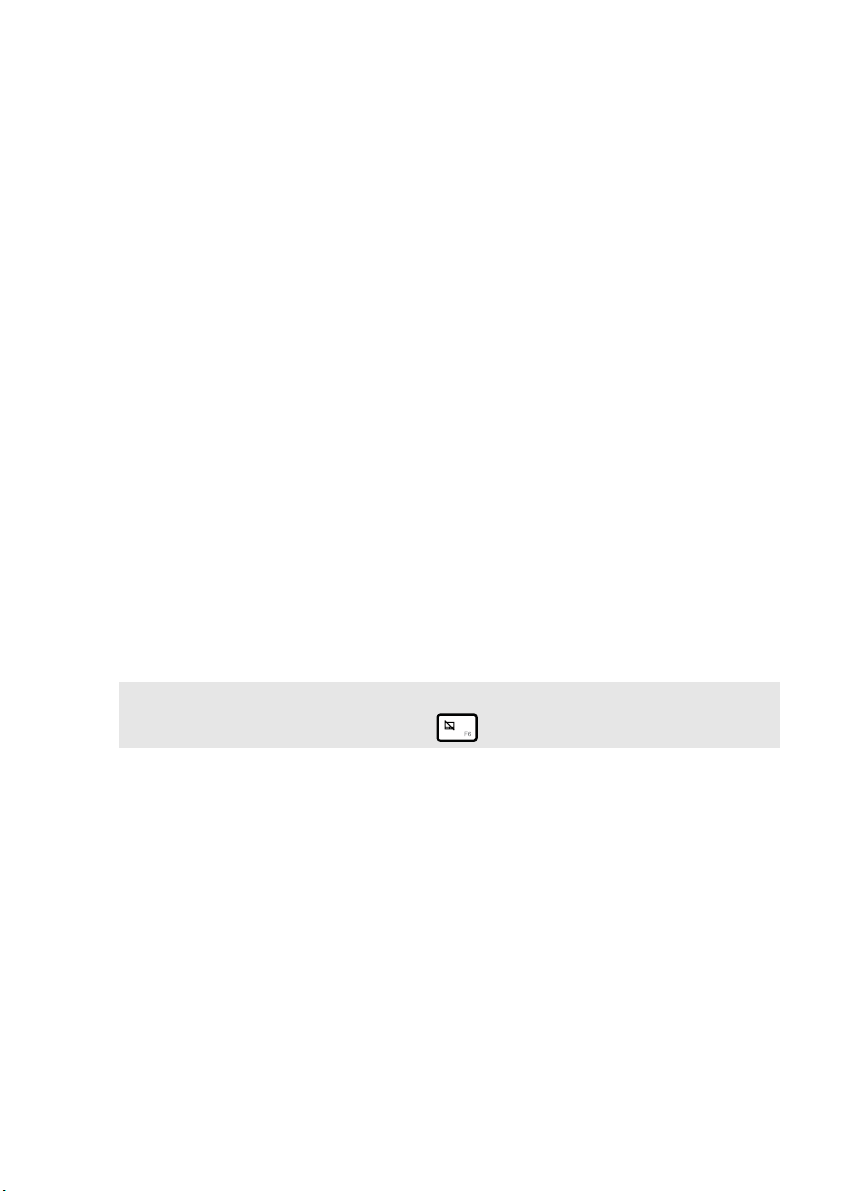
Глава 1. Общий обзор компьютера
Встроенная
a
Используйте камеру для видеосвязи.
камера
Антенны
b
беспроводной
Подключение к адаптеру беспроводной связи, чтобы
принимать и отправлять радиосигнал.
связи
Встроенный
c
микрофон
Дисплей
d
e
Кнопка питания
Сенсорная
f
панель
Кнопки
g
сенсорной
Используется для фиксации звуковых колебаний, благодаря
чему его можно использовать для проведения
видеоконференций, записи голосовых сообщений или
аудиозаписи.
Обеспечивает яркое изображение.
Нажмите эту кнопку, чтобы включить компьютер.
Сенсорная панель выполняет функции обычной мыши.
Чтобы переместить курсор на экране, проведите пальцем
по панели в направлении, в кото ром нужно переместить
курсор.
Функции левой и правой кнопок соответствуют функциям
левой и правой кнопок обычной мыши.
панели
Примечание. Включить или выключить сенсорную панель и кнопки сенсорной панели
можно с помощью клавиши .
3
Page 10
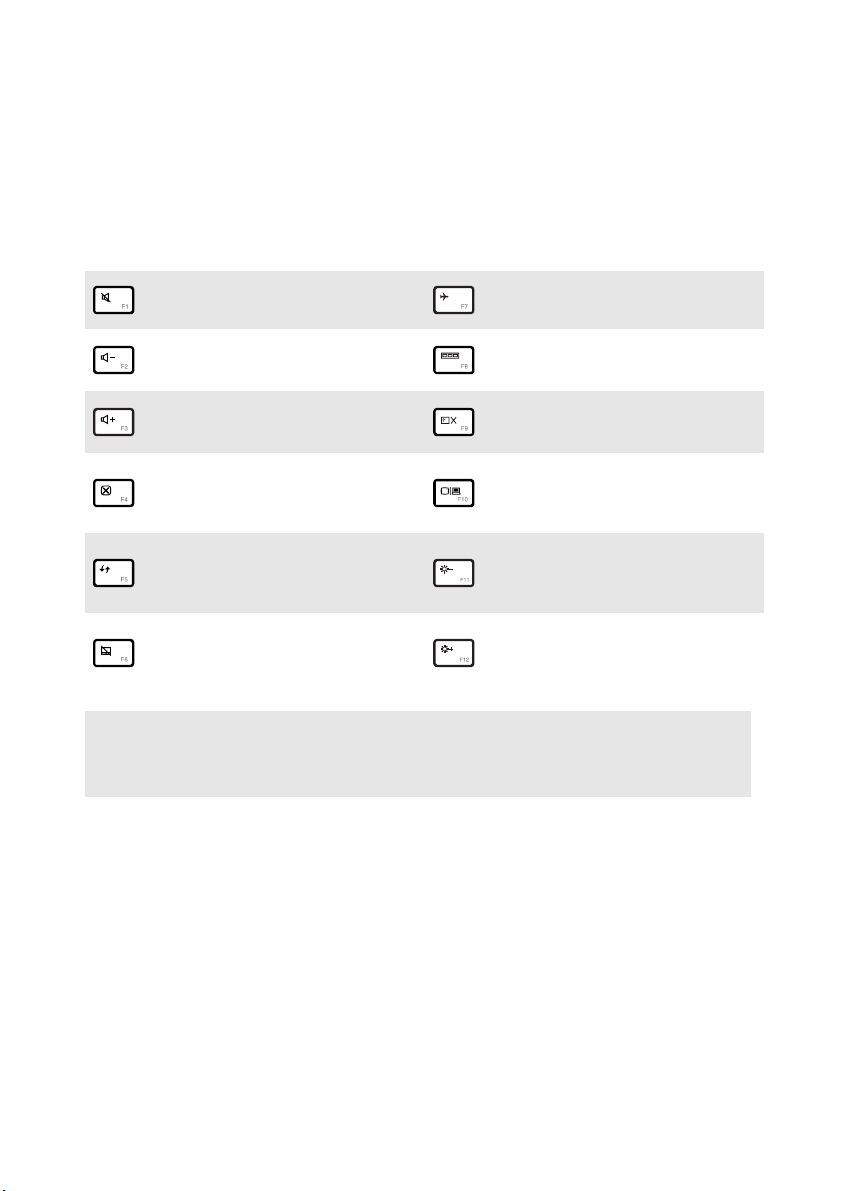
Глава 1. Общий обзор компьютера
“Горячие” клавиши
“Горяч и е” клавиши обеспечивают возможность быстрого доступа к
соответствующим настройкам системы.
Отключение/включение звука.
:
Уменьшение уровня
:
громкости.
Увеличение уровня
:
громкости.
Закрытие активного в
:
настоящее время окна.
Обновление рабочего стола
или активного в настоящее
:
время окна.
Включение/выключение
:
режима полета.
Переключение активной
:
программы.
Включение/выключение
:
подсветки дисплея.
Проецирование на
подключенный
:
дисплей.
Уменьшение яркости
:
дисплея.
Включение/выключение
сенсорной панели и кнопок
:
Увеличение яркости дисплея.
:
сенсорной панели.
Примечание. При переключении параметра Hotkey Mode (Режим горячих клавиш) со
значения Enabled (Включен) на значение Disabled (Выключен) в программе
настройки BIOS потребуется нажать клавишу Fn в сочетании с
соответствующей горячей клавишей.
4
Page 11
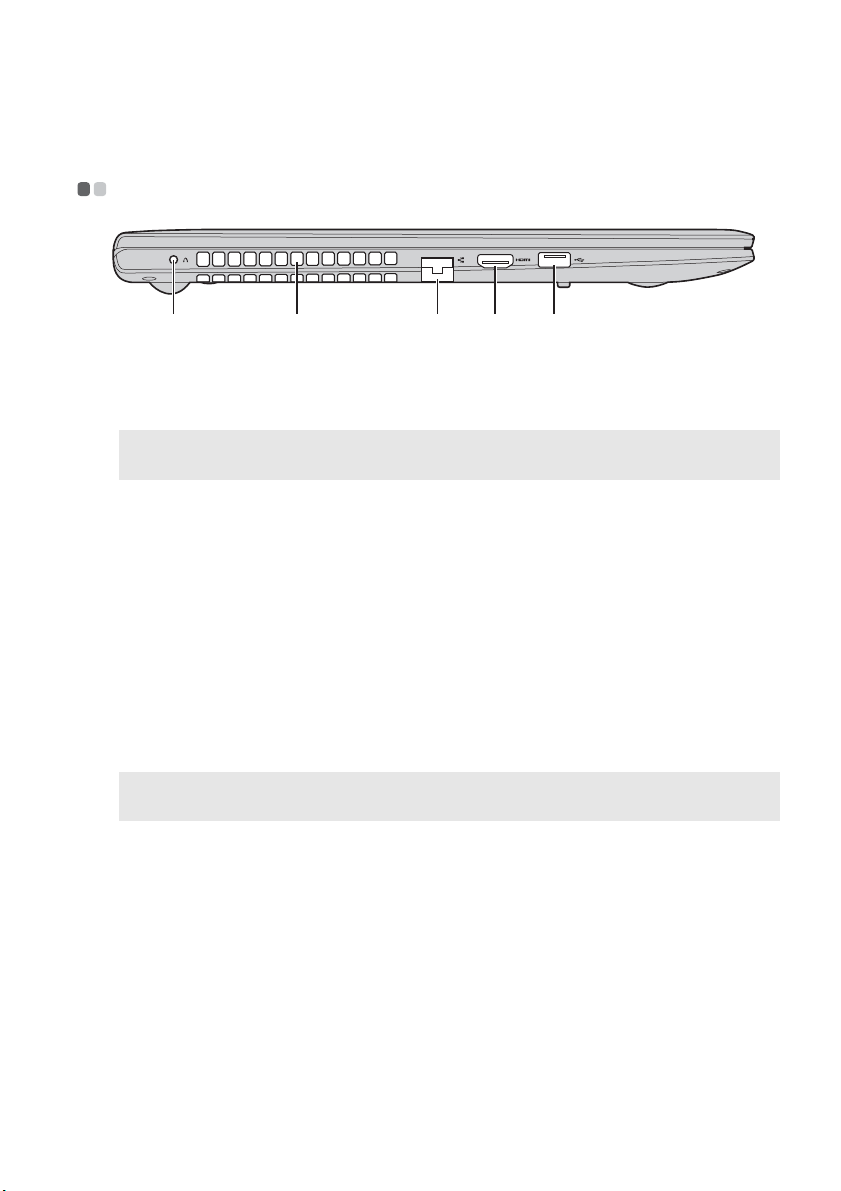
Глава 1. Общий обзор компьютера
Вид слева - - - - - - - - - - - - - - - - - - - - - - - - - - - - - - - - - - - - - - - - - - - - - - - - - - - - - - - - - - - - - - - - - - - - - - - - - - - - - - - - - - - - - - - - - - - - - - - - -
d eca b
Кнопка Novo
a
Примечание. Для получения дополнительной информации см. “Гл а ва 3. Система Lenovo
OneKey Recovery” на стр. 19.
Вентиляцион-
b
Когда компью тер отключен, нажмите эту кнопку, чтобы
запустить систему Lenovo OneKey Recovery или программу
настройки BIOS или войти в меню загрузки.
Используются для отвода внутреннего тепла.
ные отверстия
Внимание!
• Следите за тем, чтобы не перекрывать вентиляционные отверстия, иначе компьютер
может перегреться.
Порт RJ-45
c
Порт HDMI
d
Порт USB 3.0
e
Примечание. Для получения дополнительной информации см. “Подключение устройств
USB” на стр. 6.
Используется для подключения компьюте ра к сети Ethernet.
Используется для подключения к устройствам с входом
HDMI, например телевизору или дисплею.
Используется для подключения устройств USB.
5
Page 12

Глава 1. Общий обзор компьютера
Подключение устройств USB
Можно подсоединить устройство USB к комп ьютеру, вставив разъем USB (тип
A) в порт USB на ком пьютере.
При первом подключении устройства USB к определенному порту USB на
компьютер е Windows автоматически установит драйвер для этого устройства.
После установки драйвера можно отсоединять и подсоединять устройство без
выполнения дополнительных действий.
Примечание. Обычно в Windows новое устройство распознается после подсоединения, а
затем автоматически устанавливается драйвер. Однако при использовании
некоторых устройств необходимо до подсоединения установить драйвер.
Прежде чем подсоединить устройство, ознакомьтесь с документацией
производителя устройства.
Прежде чем отсоединить устройство хранения данных USB, убедитесь, что
данный компь юте р завершил
передачу данных этим устройством. Щелкните
значок Безопасное извлечение устройств и дисков в области уведомлений
рабочего стола Windows, чтобы удалить устройство перед отсоединением.
Примечания.
• Если в устройстве USB используется кабель питания, подключите его к источнику питания,
прежде чем подсоединять к комп ьютеру. В противном случае комп ьютер , возможно, не
распознает устройство.
• Для выхода из спящего режима следует использовать клавиатуру, а не мышь.
6
Page 13

Глава 1. Общий обзор компьютера
Подключение сетевых кабелей
Чтобы подключить сетевой кабель, выполните следующие действия.
1
Придерживая один разъем сетевого кабеля, осторожно сдвиньте крышку
порта RJ-45 вниз .
2
Вставьте разъем в порт RJ-45 .
a
b
a
b
Настройка программного обеспечения
Для получения дополнительной информации о настройке компьютера
обратитесь к своему поставщику Интернет-услуг (ISP).
7
Page 14

Глава 1. Общий обзор компьютера
c
c
Вид справа - - - - - - - - - - - - - - - - - - - - - - - - - - - - - - - - - - - - - - - - - - - - - - - - - - - - - - - - - - - - - - - - - - - - - - - - - - - - - - - - - - - - - - - - - - - - - -
d
Разъем карты
a
памяти
Комбинирован-
b
a b
Ус т а н о в и т е карту памяти (не прилагается) в этот разъем.
Для получения дополнительной информации см.
“Использование карт памяти (не прилагаются)” на стр. 9.
Используется для подключения головных гарнитур.
ное гнездо для
наушников
Примечания.
• Комбинированное гнездо для наушников не предназначено для подключения обычных
микрофонов.
• Возможно, при подключении наушников или гарнитур сторонних производителей функция
записи не будет поддерживаться по причине использования разных промышленных
стандартов.
Порты USB
Питание
d
Используется для подключения устройств USB. Для
получения дополнительной информации см. “Подключение
устройств USB” на стр. 6.
К этому разъему подключается адаптер питания.
8
Page 15

Глава 1. Общий обзор компьютера
Использование карт памяти (не прилагаются)
Компьютер поддерживает следующие типы карт памяти:
• Secure Digital (SD)
• MultiMediaCard (MMC)
Внимание!
• Одновременно в разъем можно установить только одну карту.
• Это устройство чтения карт памяти не поддерживает устройства SDIO (например, SDIO
Bluetooth и т.д.).
Установка карты памяти
Вставьте карту в разъем до щелчка.
Примечание. Если к компьютеру прилагается карта-заглушка, нажмите ее и извлеките перед
установкой карты памяти.
Извлечение карты памяти
1
Нажмите на карту памяти до щелчка.
2
Аккуратно извлеките карту памяти из разъема.
Внимание!
• Перед извлечением карты памяти остановите ее работу с помощью функции Windows
Безопасное извлечение устройств и дисков для предотвращения повреждения данных.
9
Page 16

Глава 1. Общий обзор компьютера
Вид спереди - - - - - - - - - - - - - - - - - - - - - - - - - - - - - - - - - - - - - - - - - - - - - - - - - - - - - - - - - - - - - - - - - - - - - - - - - - - - - - - - - - - - - - - - - - -
ab
Индикатор
a
питания
Индикатор
b
батареи
Обозначение Состояние
индикатора
Постоянно горит
белым цветом
Мигает Компьютер находится в спящем
Выкл. Питание ком пьютера выключено.
Постоянно горит
белым цветом
Постоянно горит
желтым цветом
Быстро мигает
желтым цветом
Медленно мигает
желтым цветом
Медленно мигает
белым цветом
Значение
Питание ком пьютера включено.
режиме.
Уровень заряда батареи составляет
более 20%.
Уровень заряда батареи составляет от
5% до 20%.
Неисправность батареи или
подключения батареи.
Батарея заряжается. Когда уровень
батареи достигнет 20%,
заряда
мигающий индикатор изменит цвет
на белый.
Уровень заряда батареи составляет от
20% до 80%, и зарядка батареи
продолжается. Когда уровень заряда
батареи достигнет 80%, индикатор
перестанет мигать, однако зарядка
продолжится до полного заряда
батареи.
10
Page 17

Глава 1. Общий обзор компьютера
d
c
d
Вид снизу - - - - - - - - - - - - - - - - - - - - - - - - - - - - - - - - - - - - - - - - - - - - - - - - - - - - - - - - - - - - - - - - - - - - - - - - - - - - - - - - - - - - - - - - - - - - - - - - -
abc
Неавтоматичес-
a
кая защелка
батареи
Батарейный
b
блок
Подпружиненная защелка
батареи
Вентиляционные отверстия
Динамики
e
2
2
ee
Предназначена для закрепления батарейного блока.
Предназначена для закрепления батарейного блока.
Обеспечивают подачу воздуха для охлаждения компьютера.
Обеспечивает вывод звука.
11
Page 18

Глава 2. Начало использования Windows 8
Первая настройка операционной системы - - - - - - - - - - - - - - - - - - - - -
При первом использовании операционной системы необходимо выполнить ее
настройку. Процесс настройки может включать следующие этапы.
• Принятие лицензионного соглашения с конечным пользователем.
• Настройка подключения к Интернету.
• Регистрация операционной системы.
• Создание учетной записи пользователя.
Использование интерфейсов системы - - - - - - - - - - - - - - - - - - - - - - - - - - - - - -
Операционная система Windows 8 имеет два основных интерфейса
пользователя: начальный экран и рабочий стол Windows.
Чтобы перейти от начального экрана к рабочему столу Windows, выполните
одно из следующих действий.
• Нажмите плитку рабочего стола на начальном экране.
• Нажмите клавишу Windows + D.
Чтобы перейти с рабочего стола к начальному экрану, выполните одно из
следующих действий.
• Выберите Пуск
• Переместите курсор в нижний левый угол, а затем нажмите значок
начального экрана, когда он отобразится.
на панели чудо-кнопок.
Стартовый экран Рабочий стол
12
Page 19

Глава 2. Начало использования Windows 8
Чудо-кнопки и панель чудо-кнопок - - - - - - - - - - - - - - - - - - - - - - - - - - - - - - - - - - - - - - -
Чудо-кнопки являются навигационными кнопками, котор ые обеспечивают
быстрый доступ к основным задачам. Чудо-кнопки включают следующие:
Поиск, Общий доступ, Пуск, Уст р о й с т в а и Параметры. Панель чудо-кнопок
представляет собой меню, которое содержит чудо-кнопки. Чтобы отобразить
панель чудо-кнопок, выполните одно из следующих действий.
• Переместите курсор в верхний правый или нижний
отобразить панель чудо-кнопок.
• Нажмите клавишу Windows + C.
правый угол, чтобы
Чудо-кнопка Поиск
Чудо-кнопка Поиск позволяет воспользоваться новым мощным инструментом
для поиска всего необходимого, включая приложения, параметры и файлы.
13
Page 20

Глава 2. Начало использования Windows 8
Чудо-кнопка Общий доступ
Чудо-кнопка Общий доступ позволяет отправлять ссылки, фотографии и
многое другое друзьям и в социальные сети, не выходя из приложения, в
котором вы находитесь.
Чудо-кнопка Пуск
Чудо-кнопка Пуск позволяет быстро перейти к начальному экрану.
Чудо-кнопка Уст ройства
Чудо-кнопка Ус т р о й с т в а позволяет выполнять соединение или отправлять
файлы на подключенные внешние устройства, включая цифровую камеру,
телевизор и принтер.
Чудо-кнопка Параметры
Чудо-кнопка Параметры позволяет выполнять основные операции, такие как
настройка уровня громкости или выключение ком пьютера. Кроме того, если
используется рабочий стол, с помощью чудо-кнопки Параметры можно
перейти на панель управления.
14
Page 21

Глава 2. Начало использования Windows 8
Перевод в спящий режим или выключение компьютера - - - - - - - - - - - - - - - - - - - - - - - - - - - - - - - - - - - - - - - - - - - - - - - - - - - - - - - - - - - - - - - - - - - - - - - - - - - - - - - - - - - - - - - - - - - -
После завершения работы компьютер можно перевести в спящий режим или
выключить.
Перевод компьютера в спящий режим
Если компьютер не будет использоваться в течение небольшого периода
времени, переведите его в спящий режим. Если компьютер находится в спящем
режиме, можно быстро перевести его в рабочий режим, минуя процесс запуска.
Чтобы перевести компьютер в спящий режим, выполните одно из следующих
действий.
• Закройте панель дисплея.
• Нажмите кнопку питания.
• Откройте
панель чудо-кнопок и выберите Параметры → Питание
→ Сон.
Внимание!
• Перед перемещением компьютера дождитесь, пока не начнет мигать индикатор питания
(это означает, что комп ьютер переключился в спящий режим). Если при перемещении
комп ьютера жесткий диск будет вращаться, это может привести к повреждению жесткого
диска и потере данных.
Чтобы перевести компьютер в рабочий режим, выполните одно из следующих
действий.
• Нажмите любую клавишу на клавиатуре.
• Нажмите кнопку питания.
15
Page 22

Глава 2. Начало использования Windows 8
Выключение компьютера
Если компь ютер не будет использоваться в течение длительного времени,
выключите его.
Чтобы выключить компьютер, выполните следующие действия.
1
Откройте панель чудо-кнопок и выберите Параметры .
2
Выберите Питание → Завершение работы.
16
Page 23

Глава 2. Начало использования Windows 8
Подключение к беспроводной сети - - - - - - - - - - - - - - - - - - - - - - - - - - - - - - - - - - - - - -
Чтобы подключиться к беспроводной сети, выполните следующие действия.
1
Убедите с ь , что режим полета отключен. Если режим полета включен,
нажмите “горячую” клавишу (), чтобы выключить его.
2
Откройте панель чудо-кнопок и выберите Параметры → .
Отобразится список доступных беспроводных сетей.
3
Щелкните имя сети в списке, а затем выберите Подключить.
Примечание. Для подключения к некоторым сетям требуется ключ безопасности сети или
фраза-пароль. Чтобы подключиться к одной их этих сетей, обратитесь к
системному администратору или поставщику Интернет-услуг для получения
ключа безопасно сти сети или фразы-пароля.
17
Page 24

Глава 2. Начало использования Windows 8
Справка и поддержка - - - - - - - - - - - - - - - - - - - - - - - - - - - - - - - - - - - - - - - - - - - - - - - - - - - - - - - - - - - - - - - - - - - - - - -
При возникновении вопросов по использованию операционной системы
Windows см. пункт Справка и поддержка Windows. Чтобы получить доступ к
пункту Справка и поддержка Windows, выполните одно из следующих
действий.
• Откройте панель чудо-кнопок и выберите Параметры; выберите Справка в
меню “Параметры”.
• Нажмите клавишу Windows + F1.
Примечание. Если включен режим “горячих” клавиш, то потребуется нажать клавишу Fn в
сочетании с клавишей F1 для получения доступа к функции клавиши F1.
18
Page 25

Глава 3. Система Lenovo OneKey Recovery
Система Lenovo OneKey Recovery представляет собой программное обеспечение,
разработанное для резервного копирования данных и восстановления компьютер а.
Его можно использовать для восстановления первоначального состояния
системного раздела в случае сбоя системы. Можно также создать пользовательские
резервные копии для быстрого восстановления в случае необходимости.
Примечания.
• Если на комп ьютере предварительно установлена операционная система GNU/Linux, система
Onekey Recovery будет недоступна.
• Чтобы использовать функ ции системы OneKey Recovery, на жестком диске заранее выделен
скрытый раздел, который по умолчанию используется для сохранения файла образа системы и
программных файлов системы OneKey Recovery. Этот раздел является скрытым в целях
обеспечения безопасности, поэтому доступное пространство на диске меньше
Резервное копирование системного раздела
Можно выполнить резервное копирование системного раздела в файл образа. Для
резервного копирования системного раздела выполните следующие действия.
1
Нажмите кнопку Novo, чтобы запустить систему Lenovo OneKey Recovery.
2
Нажмите System Backup (Архивация системы).
3
Выберите место для резервного копирования и нажмите кнопку Next (Далее),
чтобы запустить резервное копирование.
Примечания.
• Место резервного копирования можно выбрать на локальном жестком диске или на внешнем
устройстве хранения данных.
• Процесс резервного копирования может занять некоторое время.
• Резервное копирование можно выполнить только в том случае, если Windows можно запустить в
обычном режиме.
заявленного.
Восстановление
Можно восстановить системный раздел до первоначального состояния или до
ранее созданной точки восстановления. Чтобы восстановить системный раздел,
выполните следующие действия.
1
Нажмите кнопку Novo, чтобы запустить систему Lenovo OneKey Recovery.
2
Нажмите System Recovery (Восстановление системы). Компьютер будет
перезагружен и откроется среда восстановления.
3
Следуйте инструкциям на экране, чтобы восстановить системный раздел до
первоначального состояния или до ранее созданной точки восстановления.
19
Page 26

Глава 3. Система Lenovo OneKey Recovery
Примечания.
• Процесс восстановления является необратимым. Прежде чем начать процесс
восстановления, обязательно выполните резервное копирование всех данных, которые
нужно сохранить в этом системном разделе.
• Процесс восстановления может занять некоторое время. Поэтому во время процесса
восстановления к ком пь ют еру должен быть подключен адаптер питания.
• Приведенным выше инструкциям нужно следовать в том случае,
запустить в обычном режиме.
если Windows можно
Если запустить Windows не удается, выполните приведенную ниже
последовательность действий, чтобы запустить систему Lenovo OneKey
Recovery.
1
Выключите компьютер.
2
Нажмите кнопку Novo. В меню Novo button menu (Меню кнопки Novo)
выберите System recovery (Восстановление системы) и нажмите клавишу
Enter.
20
Page 27

Глава 4. Устранение неполадок
Часто задаваемые вопросы - - - - - - - - - - - - - - - - - - - - - - - - - - - - - - - - - - - - - - - - - - - - - - - - - - - - - - - - - - - - - -
В данном разделе приведены часто задаваемые вопросы, отсортированные по
категориям.
Поиск информации
Какие меры предосторожности необходимо соблюдать при работе с
компьютером?
В руководстве по технике безопасности и общей информации Lenovo,
которо е прилагается к данному компьютеру, приведены данные по мерам
предосторожности при использовании данного компьютера. Прочтите его и
соблюдайте указанные меры предосторожности
компьютер а.
Где можно найти технические характеристики для аппаратного обеспечения
моего компьютера?
Технические характеристики аппаратного обеспечения данного компьютера
указаны в рекламных листках, котор ые прилагаются к компьютеру.
Где найти информацию о гарантии?
Для получения информации о гарантии, применимой к этому компьютеру,
включая гарантийный срок и тип гарантийного обслуживания, см.
гарантийный
прилагающийся к компьютеру.
талон, содержащий ограниченную гарантию Lenovo,
при использовании своего
Драйверы и предварительно установленное программное
обеспечение
Где находятся установочные диски для предварительно установленного
программного обеспечения Lenovo (программного обеспечения для
настольных систем)?
В комплект поставки этого комп ьютера не входят установочные диски для
предварительно установленного программного обеспечения Lenovo. Если
потребуется заново выполнить установку предварительно установленного
программного обеспечения, воспользуйтесь программой установки, которая
находится в разделе D жесткого диска. Если не удается найти программу
установки в этом разделе, загрузите ее с веб-сайта поддержки клиентов
компании Lenovo.
21
Page 28

Глава 4. Устранение неполадок
Где можно найти драйверы для аппаратного обеспечения моего компьютера?
Если на компьютере установлена операционная система Windows, компания
Lenovo размещает драйверы аппаратного обеспечения в разделе D жесткого
диска. Кроме того, драйверы устройств последних версий можно загрузить с
веб-сайта поддержки клиентов компании Lenovo.
Система Lenovo OneKey Recovery
Где находятся диски восстановления?
Диски восстановления не входят в комплект поставки данного компьютера.
Используйте систему Lenovo OneKey Recovery, если потребуется
восстановить заводские настройки системы.
Что делать в случае сбоя процесса резервного копирования?
Если удалось запустить резервное копирование, но во время выполнения
процесса произошла ошибка, выполните следующие действия.
1
Закройте все открытые программы, а затем перезапустите процесс
резервного копирования.
2
Проверьте целевой носитель на наличие повреждений. Выберите другой
путь и попробуйте выполнить резервное копирование заново.
В каких случаях нужно восстанавливать заводские настройки системы?
В том случае, если не удается запустить операционную систему. Если в
системном разделе имеются важные данные, выполните их резервное
копирование, прежде чем запускать процесс восстановления.
Программа настройки BIOS
Что такое программа настройки BIOS?
Программа настройки BIOS представляет собой программное обеспечение,
хранящееся в ПЗУ. Оно обеспечивает передачу основной информации о
компьютере и содержит параметры для настройки загрузочных устройств,
безопасности, режима аппаратного обеспечения и другие параметры.
Как запустить программу настройки BIOS?
Чтобы запустить программу настройки BIOS, выполните следующие действия.
1
Выключите ком пьютер.
2
Нажмите кнопку Novo, а затем выберите
BIOS Setup (Настройка BIOS)
22
.
Page 29

Глава 4. Устране ние неполадок
Как изменить режим загрузки?
Суще ствует два режима загрузки:
предыдущих версий)
настройки BIOS и выберите в меню загрузки режим
(Поддержка предыдущих версий)
В каком случае нужно менять режим загрузки?
По умолчанию в компьютере установлен режим загрузки UEFI. Если на
компьютер требуется установить операционную систему Windows
предыдущих версий (то есть операционную систему, предшествующую
Windows 8), следует изменить режим загрузки на режим Legacy Support
(Поддержка предыдущих версий). Если не изменить режим загрузки,
операционную систему Windows предыдущих версий установить не
. Чтобы изменить режим загрузки, запустите программу
UEFI
.
и
Legacy Support (Поддержка
UEFI
или
Получение справки
Как обратиться в центр поддержки клиентов?
См. “Гла ву 3. Получение консультаций и услуг” руководства по технике
безопасности и общей информации Lenovo.
Legacy Support
удастся.
23
Page 30

Глава 4. Устранение неполадок
Устранение неполадок - - - - - - - - - - - - - - - - - - - - - - - - - - - - - - - - - - - - - - - - - - - - - - - - - - - - - - - - - - - - - - - - - - - - -
Неполадки с дисплеем
При включении
компьютера на экране
ничего не появляется.
При включении
компьютера появляется
только белый курсор на
пустом экране.
Экран гаснет при
включенном компьютере.
• Если экран остается пустым, проверьте следующее.
- Адаптер питания присоединен к ком пьютеру, а
кабель питания подключен к исправной
элект рической розетке.
- Включено питание комп ьют ера. (Чтобы убедиться в
этом, еще раз нажмите кнопку питания.)
- Если ком пьютер работает от адаптера питания или
батареи, а индикатор
нажмите клавишу F12 ( ), чтобы увеличить
яркость экрана.
• Если эти требования выполнены, но на экране по-
прежнему ничего нет, обратитесь в сервисный центр
для проверки комп ьют ера.
• С помощью системы Lenovo OneKey Recovery
восстановите резервные копии файлов среды Windows
или весь жесткий
состояния. Если на экране по-прежнему ничего нет,
кроме курсора, обратитесь в сервисный центр для
проверки компьютер а.
• Возможно, включена экранная заставка или режим
управления электропитанием. Чтобы выйти из режима
экранной заставки, спящего режима, выполните одно
из следующих действий:
- Коснитесь сенсорной панели
- Нажмите любую клавишу на клавиатуре.
- Нажмите кнопку питания.
- Нажмите клавишу F9 (), чтобы убедиться в том,
что подсветка ЖК-экрана выключена.
- Если проблема не устраняется, воспользуйтесь
решением следующей проблемы “На экране
неразборчивое или искаженное изображение”.
состояния батареи включен,
диск до исходного заводского
.
24
Page 31

Глава 4. Устране ние неполадок
На экране неразборчивое
или искаженное
изображение.
На экране появляются
непонятные символы.
• Проверьте следующее.
- Драйвер дисплея установлен правильно.
- Разрешение и цветовая палитра экрана заданы
правильно.
- Правильно задан тип монитора.
• Операционная система и программное обеспечение
установлены правильно? Если они установлены и
настроены правильно, обратитесь в сервисный центр
для проверки компьютер а .
Неполадки с паролем BIOS
Забыт пароль. • Если вы забыли пароль пользователя, обратитесь к
системному администратору для восстановления
пароля пользователя.
• Если пароль жесткого диска забыт, то авторизованный
сервисный центр Lenovo не сможет восстановить
пароль или восстановить данные с жесткого диска.
Необходимо доставить компь юте р в авторизованный
сервисный центр или к торговому представителю
Lenovo для замены жесткого диска. Необходимо иметь
на руках документы, подтверждающие приобретение
данного комп ьюте ра, и оплатить стоимость запасных
частей и обслуживания.
• Если вы забыли пароль администратора, то
авторизованный сервисный центр Lenovo не сможет
восстановить его. Необходимо доставить ком пью тер в
авторизованный сервисный центр или к торговому
представителю Lenovo для замены материнской платы.
Необходимо иметь на руках документы,
подтверждающие
и оплатить стоимость запасных частей и
обслуживания.
приобретение данного компьютер а,
Неполадки со спящим режимом
Появляется сообщение
о критически низком
уровне заряда батареи и
компьютер немедленно
выключается.
• Уро в е н ь зарядки батареи снизился до критического.
Присоедините к компьютеру адаптер питания или
установите полностью заряженную батарею.
25
Page 32

Глава 4. Устранение неполадок
Компьютер переходит в
спящий режим
сразу после окончания
самодиагностики при
включении.
Примечание. Если батарея заряжена, а рабочая температура не выходит за допустимые границы,
то отдайте ком пь ютер в ремонт.
Компьютер не выходит из
спящего режима и не
работает.
• Проверьте следующее.
- Батарея заряжена.
- Рабочая температура не выходит за пределы
допустимого диапазона. См. “Главу 2. Информация
по эксплуатации и уходу” руководства по технике
безопасности и общей информации Lenovo.
• Если компьютер находится в режиме ожидания,
подключите адаптер питания к компьютеру, а затем
нажмите любую клавишу или кнопку питания.
• Если система не выходит из спящего режима,
перестает реагировать на команды или невозможно
выключить питание, перезагрузите комп ьют ер.
Несохраненные данные могут быть утрачены
перезагрузить компьютер, нажмите и удерж ивайте
кнопку питания в течение 4 секунд или более.
. Чтобы
Неполадки со звуком
В динамике нет звука,
даже когда включена
большая громкость.
• Проверьте следующее.
- Функция выключения звука не используется.
- Комбинированное гнездо для наушников не
используется.
- В качестве воспроизводящего устройства выбран
динамик.
Неполадки с батареей
Компьютер выключается
до того, как индикатор
состояния батареи
покажет полную разрядку.
-или-
Компьютер продолжает
работать после того, как
индикатор состояния
батареи покажет полную
разрядку.
• Выполните сброс счетчика работы батареи с помощью
программы Lenovo Energy Management (Управление
энергопитанием Lenovo). Если проблема не
устраняется, установите новый батарейный блок.
26
Page 33

Глава 4. Устране ние неполадок
Компьютер не работает от
полностью заряженной
батареи.
• Возможно, сработало устройство защиты от перепадов
напряжения в батарее. Выключите компь юте р на одну
минуту (при этом произойдет сброс данных защитного
устройства), затем снова включите его.
Неполадки с жестким диском
Не работает жесткий диск. • Убедит е сь в том, что в меню Boot (Загрузка)
программы настройки BIOS жесткий диск включен в
список загрузки EFI.
Другие неполадки
Компьютер не отвечает. • Чтобы выключить компьютер, нажмите и уд е рживайте
кнопку питания не менее 4 секунд. Если ком пьютер
по-прежнему не отвечает, извлеките батарейный блок
и отключите адаптер питания.
• Компьютер мог заблокироваться при переходе в
спящий режим, если в это время шел процесс обмена
данными. Отключайте таймер перехода в спящий
вы работаете в сети.
устройстве не поддерживают загрузку
это может повредить
Мне требуется загрузить
компьютер с
подключенного
устройства, однако
устройство не
отображается в списке
устройств загрузки.
Не работает
подключенное внешнее
устройство.
режим, если
• Проверьте настройку режима загрузки в программе
настройки BIOS. Если для параметра Boot Mode
(Режим загрузки) установлено значение UEFI,
убедитесь, что устройство или носители в устройстве
поддерживают загрузку UEFI. Если устройство или
носители в
UEFI, установите для параметра Boot Mode (Режим
загрузки) значение Legacy Support (Поддержка
предыдущих версий). Если устройство по-прежнему
не отображается в списке устройств загрузки,
используйте новое устройство или носители.
• Если комп ьют ер включен, не подключайте и не
отключайте кабели внешних устройств (за
исключением USB), так как
комп ьютер.
• При подключении внешних устройств с высоким
энергопотреблением (например, USB-дисковод для
оптических дисков) используйте адаптер питания
внешнего устройства. В противном случае устройство,
возможно, не будет определено, или произойдет
отключение системы.
27
Page 34

Товарные знаки
Следующие термины являются товарными знаками или зарегистрированными
товарными знаками компании Lenovo в Российской Федерации и/или других
странах.
Lenovo
IdeaPad
OneKey
Microsoft и Windows являются товарными знаками корпорации Microsoft
Corporation в США и/или других странах.
Прочие названия компаний, наименования товаров или услуг могут быть
товарными знаками или знаками обслуживания других компаний.
28
Page 35

Page 36

ru-RU
Rev. AA00
